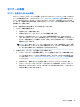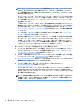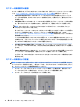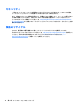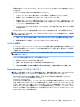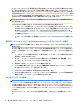User guide
Windows 7 のバックアップ、復元、およびリカバリ
お使いのワークステーションには、HP が提供しているツールおよび Windows に付属のツールが含ま
れています。これらを使用すると障害の発生に備えて情報を保護したり、障害が発生した場合に保護
しておいた情報を取り出したりできます。さらに、簡単な手順でお使いのワークステーションを正常
な状態に復元したり、工場出荷時の状態に復元したりできます。
ここでは、以下のプロセスについて説明します。
●
バックアップの作成
●
システムの復元およびリカバリ
注記:提供されている Windows の[バックアップと復元]ツールについて詳しくは、[ヘルプとサポー
ト]を参照してください。[ヘルプとサポート]にアクセスするには、[スタート]→[ヘルプとサポート]の
順に選択します。
オペレーティング システム DVD およびドライバー DVD は、ワークステーションに付属しています(モ
デルによっては付属しない場合もあります)。
システム障害後のリカバリでは、直近のバックアップの時点に戻ります。
1. ハードウェアおよびソフトウェア プログラムを追加するときは、システムの復元ポイントを作成
します。システムの復元ポイントは、Windows の[システムの復元]機能によって保存された特定
の時点でのハードディスク ドライブの内容のスナップショットです。システムの復元ポイント
には、レジストリ設定など
Windows が使用する情報が含まれます。Windows は、Windows の更新
時および他のシステムのメンテナンス作業時(ソフトウェアの更新、セキュリティ スキャン、シ
ステム診断など)に自動的にシステムの復元ポイントを作成します。システムの復元ポイント
は、いつでも手動で作成できます。システムの復元ポイントの作成手順について詳しくは、[ヘ
ルプとサポート]を参照してください。[ヘルプとサポート]にアクセスするには、[スタート]→[ヘ
ルプとサポート]
の順に選択します。
2. 写真、動画、音楽、およびその他の個人用ファイルを追加したら、個人情報のバックアップを作
成します。ファイルをハードディスク ドライブから誤って削除してしまってごみ箱からも復元
できない場合や、ファイルが壊れてしまった場合はバックアップしたファイルを復元できます。
システム障害時には、バックアップ ファイルを使用してワークステーションの内容を復元できま
す。20 ページの情報のバックアップを参照してください。
注記:
システムが不安定になった場合に備えて、リカバリ手順を印刷し、後で使用するために保存し
ておくことをおすすめします。
情報のバックアップ
注記:
Windows にはユーザー アカウント制御が装備されており、ワークステーションのセキュリティ
を向上させています。特定のタスクの実行時に、ユーザー アカウント制御の許可またはパスワードを
求めるメッセージが表示されることがあります。その場合、タスクを実行するには、適切なオプショ
ンを選択します。ユーザー アカウント制御について詳しくは、[ヘルプとサポート]を参照してくださ
い。[スタート]→[ヘルプとサポート]の順に選択します。
バックアップを常に最新にしておくために、新しいソフトウェアやデータ ファイルを追加したときな
ど、定期的な頻度で継続してファイルをバックアップするようにしてください。初期バックアップお
よび定期的なバックアップにより、障害が発生した場合に、データを復元できます。
注記:
バックアップおよび復元オプションの手順については、[ヘルプとサポート]で関連するトピッ
クを検索して参照してください。[ヘルプとサポート]にアクセスするには、[スタート]→[ヘルプとサ
ポート]の順に選択します。
20
第 4 章 Windows 7 のセットアップ、バックアップ、復元、およびリカバリ